专栏导读
-
🌸 欢迎来到Python办公自动化专栏—Python处理办公问题,解放您的双手
-
-
-
-
📕 此外还有python基础专栏:请点击——>Python基础学习专栏求订阅
-
文章作者技术和水平有限,如果文中出现错误,希望大家能指正🙏
-
❤️ 欢迎各位佬关注! ❤️
库的介绍
-
ReportLab是一个功能强大的Python库,专门用于生成PDF文档。它提供了丰富的API,允许用户创建包含文本、图像、表格、图表等复杂内容的PDF文件。以下是对ReportLab的详细介绍
特点与优势
功能丰富:ReportLab支持在PDF文件中添加文本、图像、表格、图表等多种元素,满足复杂的文档生成需求。
灵活性强:用户可以通过编程的方式完全控制文档的生成过程,实现高度定制化的需求。
广泛应用:ReportLab广泛应用于报告生成、数据可视化、电子表格、图表等领域,是Python社区中非常受欢迎的PDF生成工具之一。
跨平台性:ReportLab可以在多个平台上运行,并且支持Python 2和Python 3,确保了在不同环境下的兼容性。 完善的文档:ReportLab提供了详细的文档和示例,方便用户学习和使用。
主要功能
文本处理:用户可以设置字体、字号、颜色、位置等属性,在PDF文件中添加文本内容。
图像处理:支持将图像插入到PDF文件中,并可以设置图像的位置、大小等属性。
表格生成:提供了Table和TableStyle类,用于创建复杂且样式丰富的表格。用户可以定义表格的列宽、边框、背景色等样式。
图表绘制:虽然ReportLab本身不直接提供图表绘制功能,但可以通过与其他库(如matplotlib)结合使用,将图表作为图像插入到PDF文件中。
页面设置:用户可以自定义页面的大小、边距等属性,以满足不同的文档布局需求。
库的安装
pip install xxx -i https://pypi.tuna.tsinghua.edu.cn/simple/
1、示例代码(创建空白PDF)
from reportlab.pdfgen import canvas
c = canvas.Canvas("example.pdf")
c.setFont("Helvetica", 12)
c.drawString(100, 750, "Hello, ReportLab!")
c.save()
2、添加水印
-
引入本地电脑支持的字体,注册字体类
-
Windows 电脑中,字体默认保存在 C:\Windows\Fonts\,文件后缀为 .ttf,在其中找到想要想要生成的字体路径,填入上述代码片段对应位置。
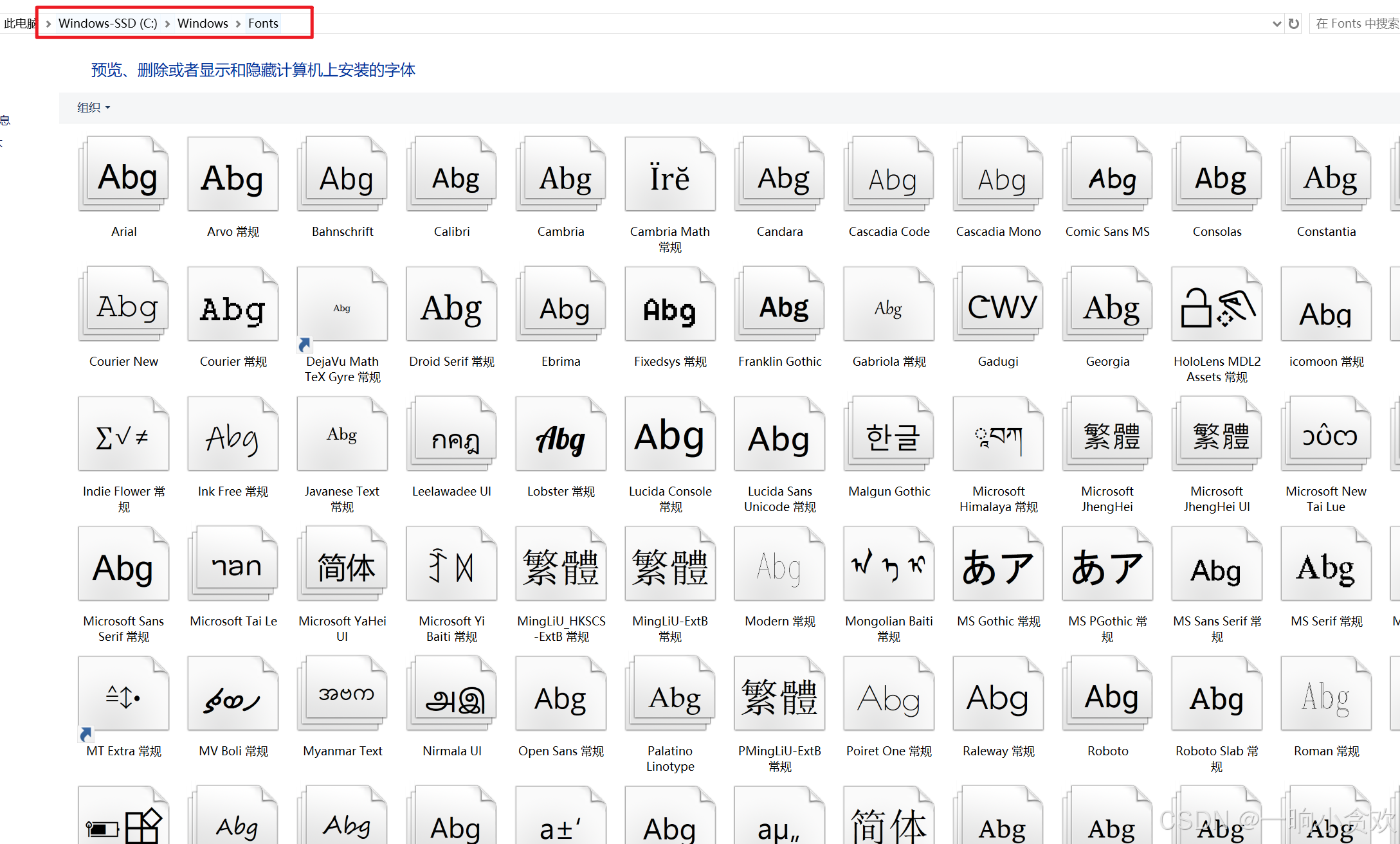
from reportlab.pdfgen import canvas
from reportlab.lib.pagesizes import A4
from reportlab.pdfbase import pdfmetrics
from reportlab.pdfbase.ttfonts import TTFont
font_path = "C:\\Windows\\Fonts\\simkai.ttf"
pdfmetrics.registerFont(TTFont('simkai', font_path))
cm = 1
def create_watermark(watermark_text='python-小庄办公', font_size=15, pagesize=A4):
watermark_canvas = canvas.Canvas("watermark.pdf", pagesize=pagesize)
watermark_canvas.setFont("simkai", font_size)
watermark_canvas.setFillAlpha(0.1)
watermark_canvas.translate(A4[0]/2, A4[1]/2)
watermark_canvas.rotate(30)
for i in range(5):
for j in range(10):
a = (i - 2) * A4[0] / 5
b = (j - 4) * A4[1] / 10
watermark_canvas.drawString(a, b, watermark_text)
watermark_canvas.save()
create_watermark()
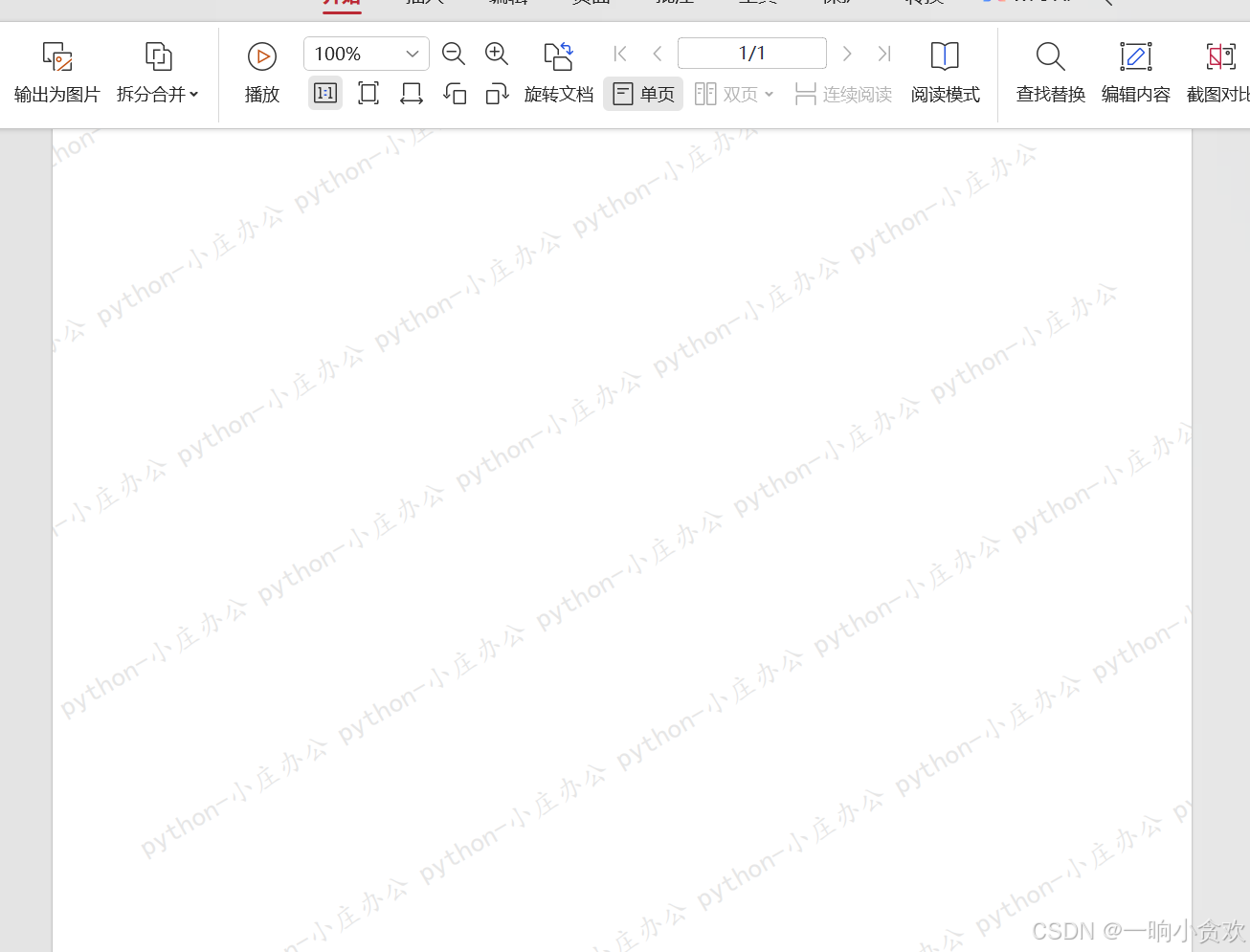
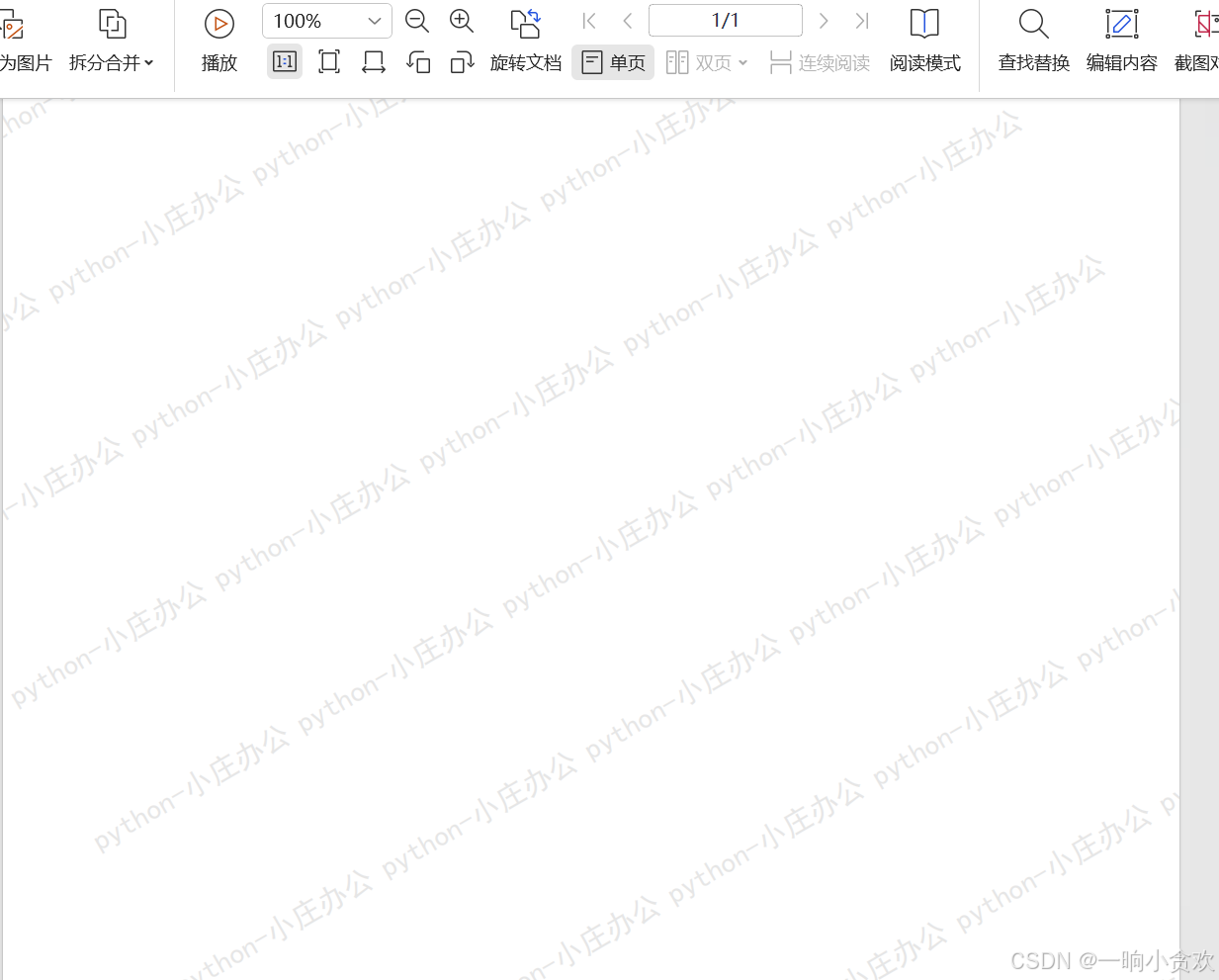
其余关于 PDF 的文章
总结
-
希望对初学者有帮助
-
致力于办公自动化的小小程序员一枚
-
希望能得到大家的【一个免费关注】!感谢
-
求个 🤞 关注 🤞
-
-
求个 ❤️ 喜欢 ❤️
-
-
求个 👍 收藏 👍
-
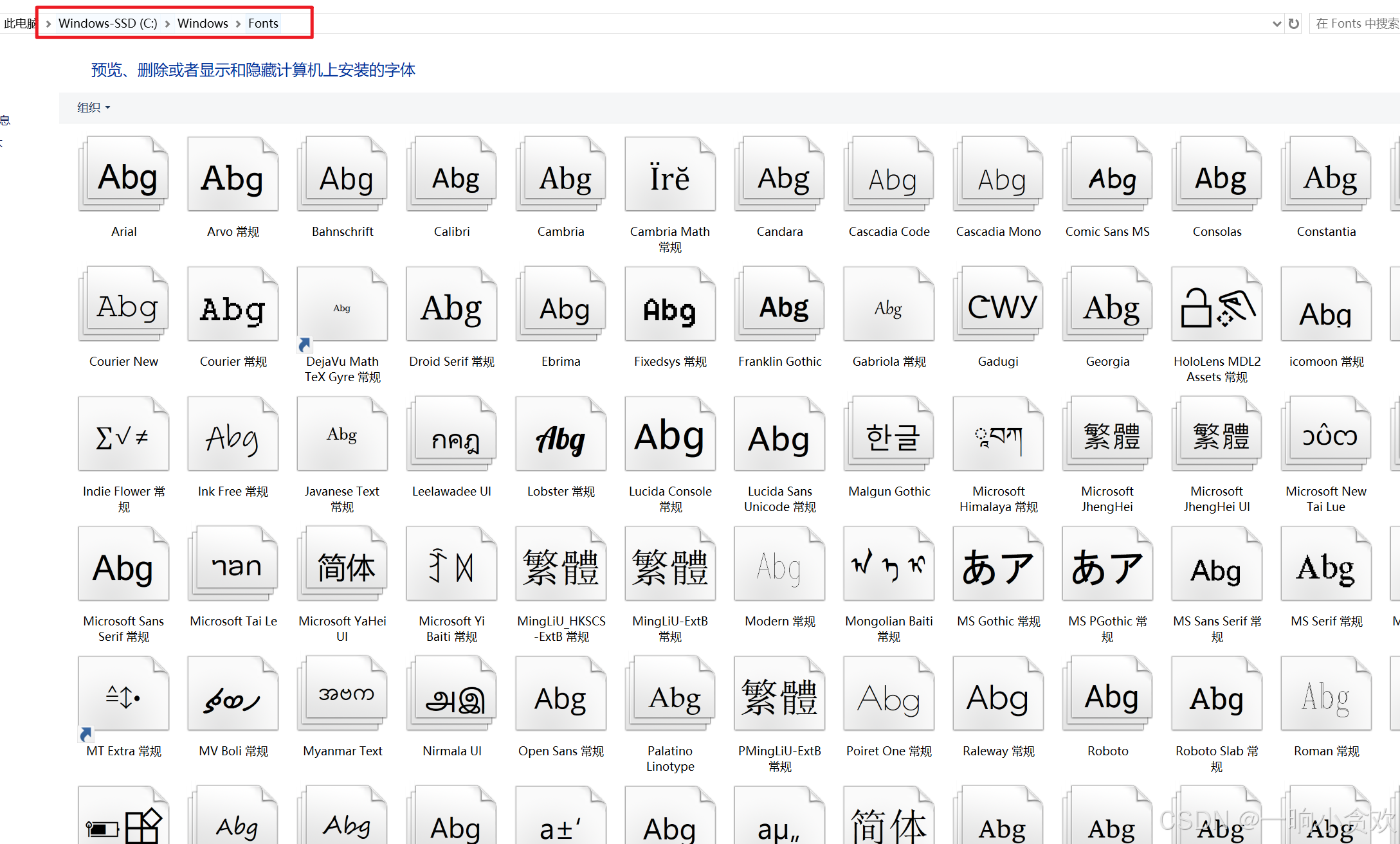
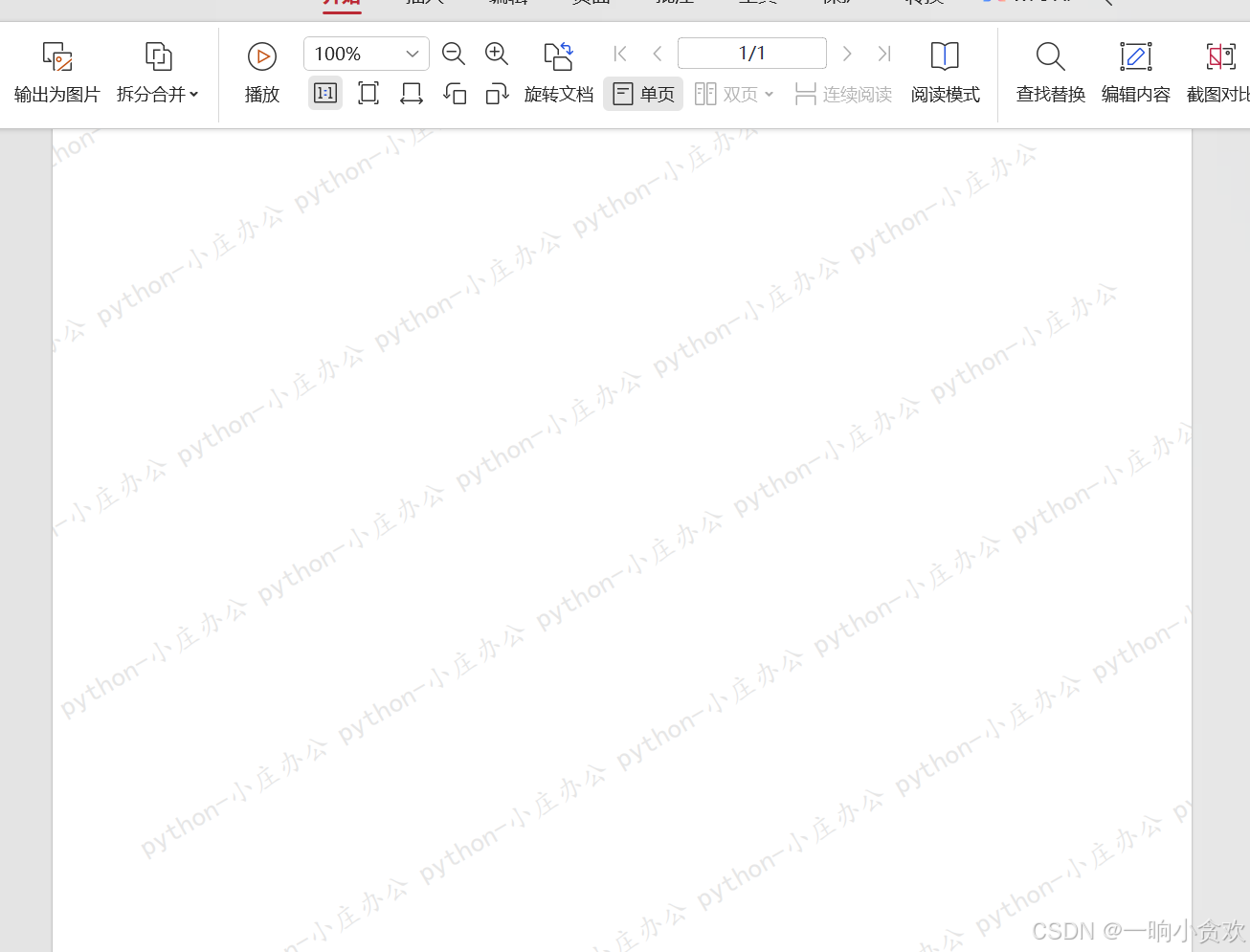
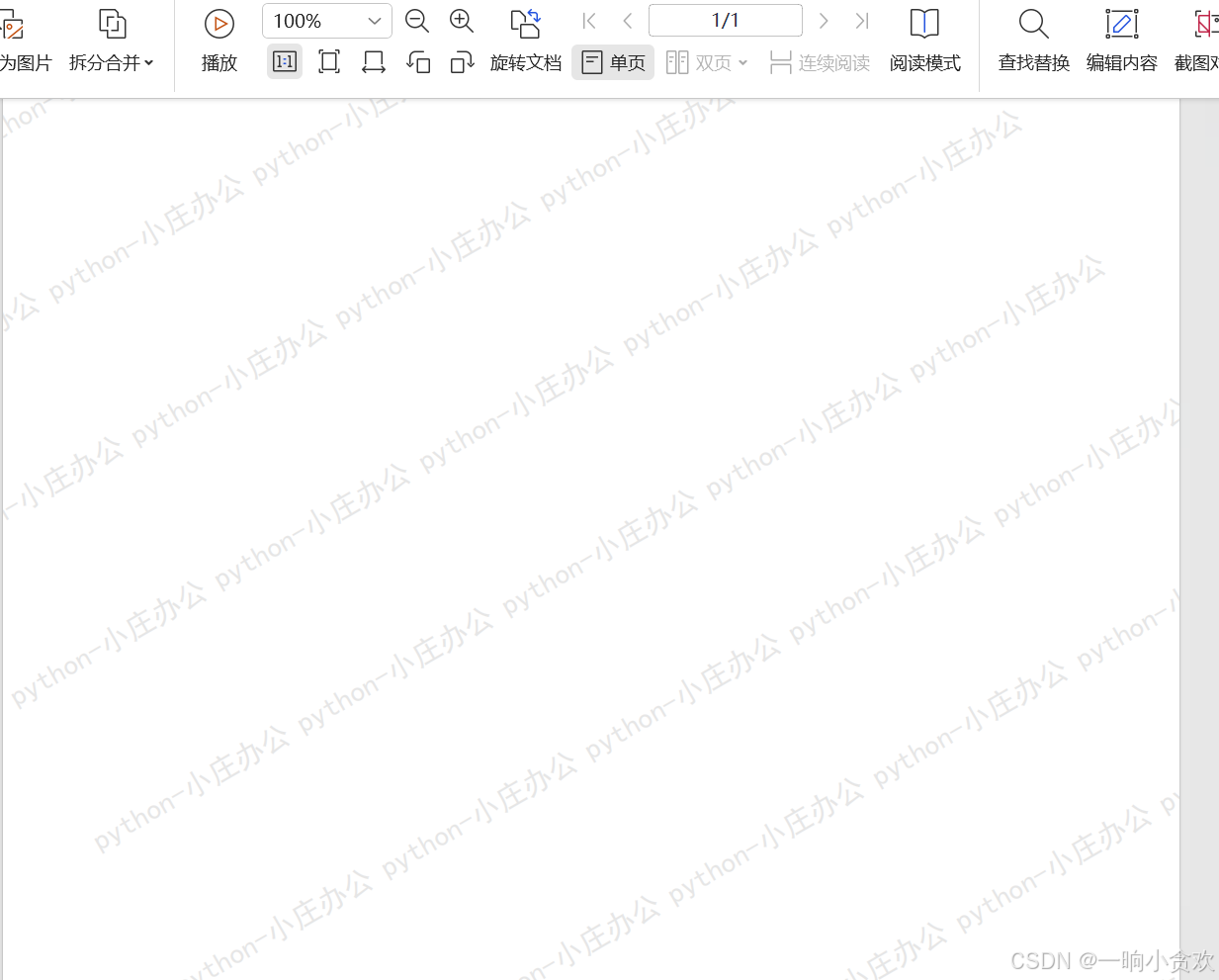

























 1545
1545

 被折叠的 条评论
为什么被折叠?
被折叠的 条评论
为什么被折叠?










